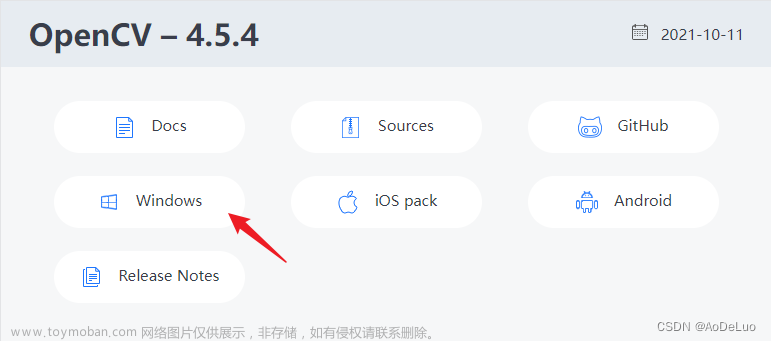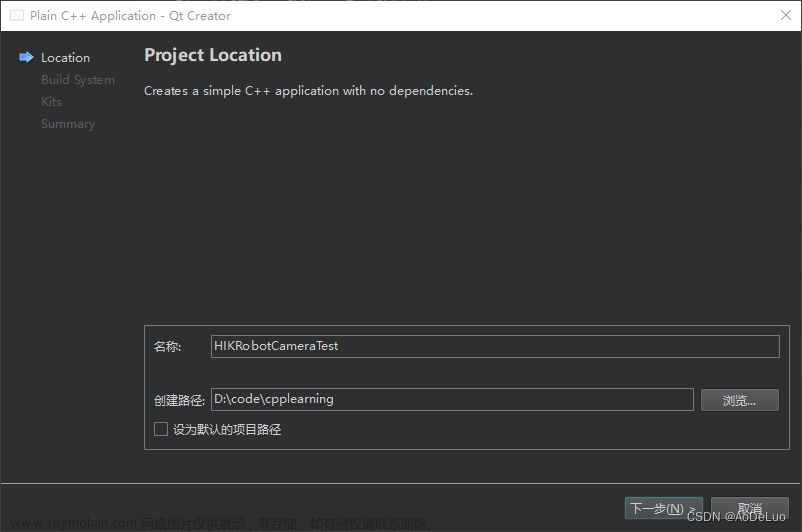前言
基于GUN开源工具链,搭建Windows平台下ARM编译运行环境!
🐱🚀 文中涉及的开发工具包已打包上传,可点击此处下载。
一、安装git-bash
1、建议直接下载安装git(内部集成有该工具),也可点击此处单独下载Git Bash工具;

2、如无法直接调用,添加对应环境变量;
二、安装 MinGW-w64
32位下载地址: MinGW - Minimalist GNU for Windows
64位下载地址: MinGW - Minimalist GNU for Windows
2.1 MinGW是什么?
MinGW 是一套Windows下基于GCC的程序开发环境,可以方便地将Linux下的程序少改动甚至不改动移植到windows下执行。
MinGW 收集了一系列免费的Windows 使用的头文件和库文件;同时整合了GNU的工具集(如经典gcc, g++, make等),为C++的跨平台开发提供了良好基础支持。
2.2 安装截图&环境变量添加


2.3 运行查看
which gcc //查看安装路径
gcc -v //查看当前版本

三、安装Make
下载安装Make;


备注:MinGW中的
mingw32-make.exe和单独安装make.exe的是同一软件,只是make的版本不同,起的名字不同而已!

四、安装gcc-arm-none-eabi-xx.
下载安装 gcc-arm-none-eabi-10.3-2021.10-win32.exe

4.3 运行查看

五、安装CMake
下载安装CMake


5.3 运行查看

六、工程实例构建
step1、 编写测试源码 hello.c
#include <stdio.h>
int main()
{
printf("hello cmake!!!\n");
return 0;
}
step2、 使用Vim编写或复制导入CMakeLists.txt //配置CMake引导编译配置
注意:文本编码格式使用 UTF-8 ,系统记事本软件默认的格式为ANSI会乱码!
(使用vim编写是为了仅为保证编码格式正确,)
# CMake 最低版本号要求
# cmake ../ -G "MinGW Makefiles"
cmake_minimum_required (VERSION 2.8)
set(CMAKE_C_COMPILER "gcc")
set(CMAKE_CXX_COMPILER "g++")
# 项目信息
set(PROJECT_NAME "hello")
project(${PROJECT_NAME})
# 指定生成目标,编译hello.cpp源程序,生成hello.exe的可执行程序
add_executable(hello hello.c)
 文章来源:https://www.toymoban.com/news/detail-496434.html
文章来源:https://www.toymoban.com/news/detail-496434.html
step3、make命令执行测试
$mkdir build && cd build #工程目录下创建并进入build文件夹
$cmake ../ -G "MinGW Makefiles" #编译在工程文件夹根目录生成makefile文件
$make #make生成可执行文件
 文章来源地址https://www.toymoban.com/news/detail-496434.html
文章来源地址https://www.toymoban.com/news/detail-496434.html
到了这里,关于GCC - 基于win10平台搭建Cmake + MinGW + gcc-arm-none 开源开发环境的文章就介绍完了。如果您还想了解更多内容,请在右上角搜索TOY模板网以前的文章或继续浏览下面的相关文章,希望大家以后多多支持TOY模板网!